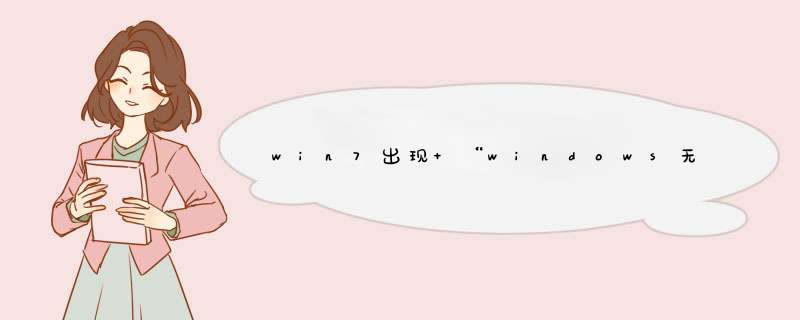
解决win7出现 “windows无法访问指定设备路径或文件.您可能没有合适的权限访问“的步骤如下:
1.对着”我的电脑“右键,点击”属性“。
2.然后d出来的”系统属性“d框里,点”高级“,再点”环境变量“。
3.d出来的”环境变量“中,看到下面的”系统变量“中的”ComSpec“,双击,把变量值改成%SystemRoot%\system32\cmd.exe
4.把”Path“,双击,变量值改成C:\Program Files\NVIDIA Corporation\PhysX\Common%SystemRoot%\system32%SystemRoot%%SystemRoot%\System32\Wbem
5.把”PATHEXT“,双击,变量值改成.COM.EXE.BAT.CMD.VBS.VBE.JS.JSE.WSF.WSH
这样就解决了win7出现 “windows无法访问指定设备路径或文件.您可能没有合适的权限访问“的问题了。
1、【控制面板】--打开【网络和共享中心】--【更改高级共享设置】,点击家庭或者公用(有些是有两个网卡的),点开之后将里面选择都启用,比如启动文件共享等选项。【保存修改】即可。
2、启用guest用户,一般win7是关闭guest用户状态。右键【我的电脑】--【管理】,d出【计算机管理】窗口,选择【本地用户和组】,双击【guest】将【账户已禁用】去掉勾,应用确定。若需要密码,可以右键【guest】--【设置密码】即可。
3、选择需要共享文件,右键文件【属性】,点击共享,点击倒三角选择【guest】添加进去,当然你可以在guest用户,权限级别改为读写或者读取。点击【共享】。尝试其他主机连接输入密码看能否正常进入共享文件。
4、我第一次设置尝试打开,提示没有权限打开。若有此错误(如图),我们可以在运行输入gpedit.msc命令。点击【计算机配置】--【windows设置】--【安全设置】--【用户权限分配】双击【拒绝从网络访问这台计算机】,将里面guest用户【删除】,应用即可。
5、重新尝试打开,故障排除。
欢迎分享,转载请注明来源:内存溢出

 微信扫一扫
微信扫一扫
 支付宝扫一扫
支付宝扫一扫
评论列表(0条)